 Phóng to Phóng to |
Thực ra Registry là một cơ sở dữ liệu chứa hầu hết các thông số của Windows, các phần mềm ,phần cứng ,các thông số cài đặt mạng cho đến các game và của cả người dùng PC…
Các thông số này, trong quá trình cài đặt ,HĐH hoặc phần mềm tạo ra một cách tự động hoặc qua quá trình giao tiếp với người dùng. Các chương trình sẽ dùng các thông số đó để hoạt động theo đúng như yêu cầu của người cài đặt,ví dụ như độ phân giải trong một game là bao nhiêu, đường dẫn đến thư mục game, hay như các thông số đăng kí của các phần mềm được các cracker cung cấp cho người dùng thông qua các file *.reg …v.v
Để thao tác với registry bạn dùng trình Registry Editor có sẵn bằng cách vào Run - regedit.exe. Tuy nhiên, như đã biết tính chất quan trọng của Registry, nếu không muốn khai tử sớm cho HĐH của mình, bạn nên sao lưu Registry trước khi mày mò táy máy vào nó. Cách đơn giản nhất là sao lưu 2 file system.dat và user.dat trong thư mục Windows hoặc vào Registry Editor rồi vào Registry - Export Registry File … ,chọn Export range - All cùng với tên file .reg. Tất cả Registry sẽ được export ra 1 file, và khi cần bạn có thể import vào lại được.Các file .reg có thể được xem và biên soạn như một file text bằng bất cứ trình biên soạn nào (Notepad chẳng hạn). Windows cũng có sẵn một trình sửa lỗi cho Registry nằm trong thư mục Windows có tên file là scanregw.exe.
Registry có cấu trúc cây thư mục với 6 mục chính là
+HKEY_CLASSES_ROOT : liên kết file, các shortcut, thông tin OLE
+HKEY_CURRENT_USER : chứa thông tin của người dùng hiện tại
+HKEY_LOCAL_MACHINE : chứa thông tin về máy tính
+HKEY_USERS : chứa các thay đổi khác nhau về các user khác nhau
+HKEY_CURRENT_CONFIG : liên kết với HKEY_LOCAL_MACHINE chứa các thông tin phần cứng
+HKEY_DYN_DATA : chứa thông tin về thay đổi phần cứng
Bên trong các mục chính đó có các mục khác gọi là các Key và trong các Key có các giá trị(Value) hoặc các Key khác. Bạn có thể tạo mới Key và các giá trị bằng cách right click vào Key sẽ chứa mục mới rồi chọn New-Key,String Value,Binary Value,DWORD value.
Bạn cũng có thể đổi tên,sửa giá trị value(nhấn đúp vào tên value) , xóa các mục tùy thích, tuy nhiên như đã nói, bạn nên biết trước mình đang làm gì với "Trái tim" của Windows !!
Sau đây xin giới thiệu một vài mục thông dụng.
(Một số key nếu không tồn tại,bạn nên tự tạo đúng với tên dưới đây)
+Các thông số về desktop của người dùng hiện tại:
Key :[HKEY_CURRENT_USER\Control Panel\Desktop]
Tốc độ hiển thị menu:MenuShowDelay(0-999 miliseconds)
+Các thông số về mouse của người dùng hiện tại:
Key:[HKEY_CURRENT_USER\Control Panel\Mouse]
+Bật tắt Autorun của CD-ROM:
Key:[HKEY_LOCAL_MACHINE\SYSTEM\CurrentControlSet\Services\CDRom]
Value Name:Autorun
Data Type:DWORD
Data: 0-disable ; 1-enable
+Cửa sổ password của Dial Up Networking bị mờ đi
Key: [HKEY_LOCAL_MACHINE\SOFTWARE\Microsoft\Windows\CurrentVersion\Network\Real Mode Net]
Data Type: BINARY
Data: ( 00 00 00 00 hoặc 01 00 00 00 00 )
+Không lưu password ở Dial Up Nerworking
Key: [HKEY_LOCAL_MACHINE\SYSTEM\CurrentControlSet\Services\RasMan\Parameters]
Value Name:DisableSavePassword
Data Type: DWORD
Data:(0=disable, 1=enable
+Không hiển thị Username khi logon vào Windows
Key: [HKEY_LOCAL_MACHINE\SOFTWARE\Microsoft\Windows NT\CurrentVersion\Winlogon]
Value Name: DontDisplayLastUserName
Data Type: DWORD
Data:1=enable, 0=disable
+Loại bỏ Favorite Folder khỏi Start Menu
Key: [HKEY_CURRENT_USER\Software\Microsoft\Windows\CurrentVersion\Policies\Explorer]
Value Name: NoRecentDocsMenu
Data Type: DWORD
Data: 0=disable, 1=enable
+Loại bỏ Document Folder khỏi Start Menu
Value Name: NoSaveSettings
Data Type: BINARY
Data: (00 00 00 00=disable, 01 00 00 00=enable)
+Loại bỏ Logon/off ở Start Menu
Key: [HKEY_CURRENT_USER\Software\Microsoft\Windows\CurrentVersion\Policies\Explorer]
Value Name: NoLogOff
Data Type: BINARY
Data: 01 00 00 00
+Tắt Screen Saver tự động
Key: [HKEY_USERS\.DEFAULT\Control Panel\Desktop]
Value Name: ScreenSaveActive
Data Type: DWORD
Data: 0 = disabled, 1 =enabled
+Bỏ dấu "~" trong tên file dài
Key: [HKEY_LOCAL_MACHINE\SYSTEM\CurrentControlSet\Control\FileSystem]
Value Name: NameNumericTail
Data Type: DWORD
Data: 0=disable,1=enable
+Hiển thị Icon với độ phân giải cao
Key: [HKEY_CURRENT_USER\Control Panel\Desktop\WindowMetrics]
Value Name: Shell Icon BPP
Data Type: DWORD
Data: 16
+Đổi tên hoặc bỏ Recycle Bin
Key: [HKEY_CLASSES_ROOT\CLSID\{645FF040-5081-101B-9F08-00AA002F954E}\ShellFolder]
Value Name: Attributes
Data Type: BINARY
Data: (70 01 00 20=enable, 40 01 00 20=default)
+Tạo shortcut cho hệ thống
Key: [HKEY_CLASSES_ROOT\CLSID]
Dial-Up Networking.{992CFFA0-F557-101A-88EC-00DD010CCC48}
Printers.{2227A280-3AEA-1069-A2DE-08002B30309D}
Control Panel.{21EC2020-3AEA-1069-A2DD-08002B30309D}
My Computer.{20D04FE0-3AEA-1069-A2D8-08002B30309D}
Network Neighborhood.{208D2C60-3AEA-1069-A2D7-08002B30309D}
InBox.{00020D75-0000-0000-C000-000000000046}
Recycle Bin.{645FF040-5081-101B-9F08-00AA002F954E}
Còn rất nhiều các thủ thuật khác , hy vọng các bạn sẽ tự mình khám phá.




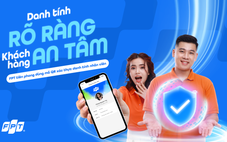

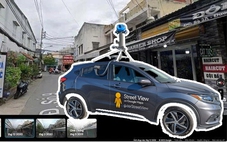




Tối đa: 1500 ký tự
Hiện chưa có bình luận nào, hãy là người đầu tiên bình luận